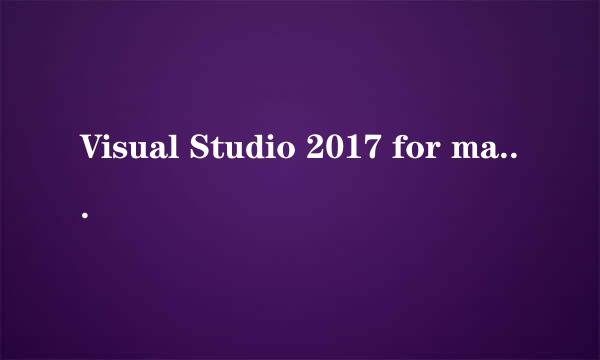Visual Studio 2015安装步骤
的有关信息介绍如下:
Visual Studio最新版虽然已是2019,但Visual Studio 2015还是有部分开发人员在使用。下面网邻空间就来介绍一下Visual Studio 2015的安装步骤。
进入虚拟光盘,双击“vs_community.exe”。见下图
等待初始化。见下图
设置安装公位置、安装类型,之后点击“安装”按钮。见下图
勾选要安装的功能模块,之后点击“下一步”按钮。见下图
点击“安装”按钮。见下图
等待创建系统还原点等,完成后自动进行入安装。见下图
完装完成,点击右上角“X”关闭该页面。见下图
【1】进入虚拟光盘,双击“vs_community.exe”;
【2】等待初始化;
【3】设置安装公位置、安装类型,之后点击“安装”按钮;
【4】勾选要安装的功能模块,之后点击“下一步”按钮;
【5】点击“安装”按钮;
【6】等待创建系统还原点等,完成后自动进行入安装;
【7】完装完成,点击右上角“X”关闭该页面。
版权声明:文章由 酷酷问答 整理收集,来源于互联网或者用户投稿,如有侵权,请联系我们,我们会立即处理。如转载请保留本文链接:https://www.kukuwd.com/article/78769.html